
云监控管理可用性监控
应用场景
可用性监控为您定期探测本地或远程指定路径或端口是否正常响应,当出现响应超时或状态码错误时,发送报警通知。帮您快速发现本地或依赖的远程服务无响应的情况。
注意事项
- 使用可用性监控功能依赖云监控插件,使用该功能需要确保机器已安装云监控插件。
- 监控频率为每分钟1次。
创建可用性监控
- 登录云监控控制台,选择页面左侧菜单的[backcolor=transparent]应用分组,进入应用分组页面。
- 选择需要创建可用性监控的应用分组,点击应用分组名称,进入应用分组详情页面。
- 选择页面左侧菜单的[backcolor=transparent]可用性监控,进入可用性监控管理页面。
- 点击页面右上角的新建配置按钮,进入编辑页面。
- 选择探测源,可以为分组内的所有机器配置相同的探测规则,也可以只为部分机器配置相同的探测规则。
- 选择探测类型和探测目标:支持URL/IP、RDS、OSS、Redis。选择RDS、Redis时会显示您分组中的相关实例和访问地址。选择HTTP协议探测时,支持配置HEAD、GET、POST请求方法和返回值的匹配内容。
- 状态码报警:探测的状态码满足报警设置时就触发报警。
- 通知方式:报警通知的发送渠道。
- 高级配置:支持通道沉默时间和生效时间两种配置。通道沉默时间是指报警发生后如果未恢复正常,间隔多久重复发送一次报警通知。生效时间是指报警规则的生效时间,只会在生效时间内检查监控数据是否需要报警。
查看可用性监控任务
- 登录云监控控制台,选择页面左侧菜单的[backcolor=transparent]应用分组,进入应用分组页面。
- 选择需要查看可用性监控的应用分组,点击应用分组名称,进入应用分组详情页面。
- 选择页面左侧菜单的[backcolor=transparent]可用性监控,进入可用性监控的页面。
- 列表中显示了应用分组中所有可用性监控的任务。
查看监控结果
- 登录云监控控制台,选择页面左侧菜单的[backcolor=transparent]应用分组,进入应用分组页面。
- 选择需要查看可用性监控的应用分组,点击应用分组名称,进入应用分组详情页面。
- 选择页面左侧菜单的[backcolor=transparent]可用性监控,进入可用性监控的页面。
列表中可以查看监控结果。
当任务探测未发生报警时,列表中异常机器数为0。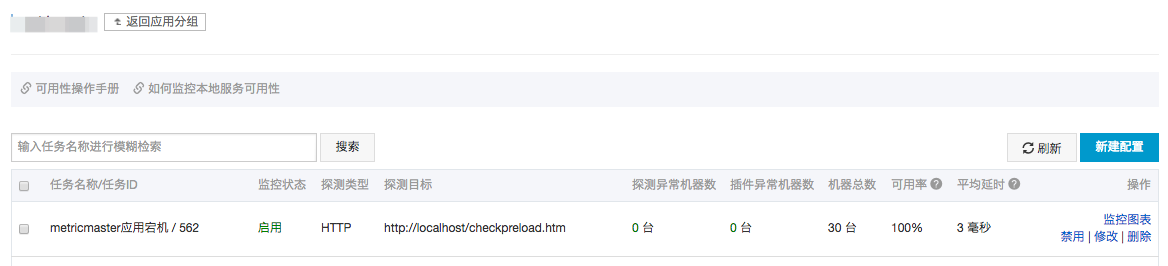
当探测异常发生报警时,列表中会显示发生报警的机器数量,点击异常数量可以查看异常机器详情。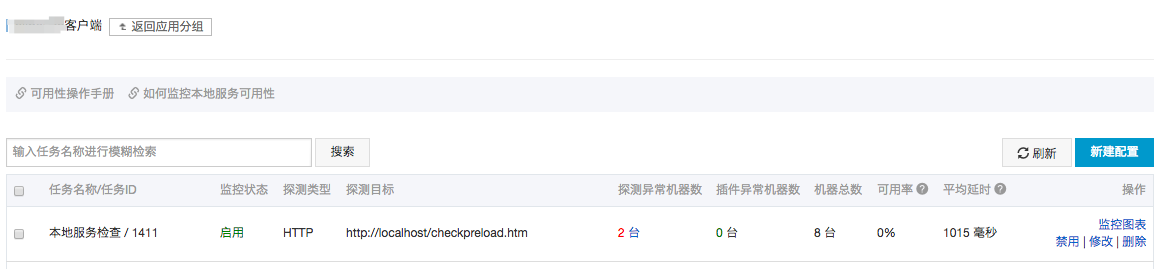
- 异常详情:
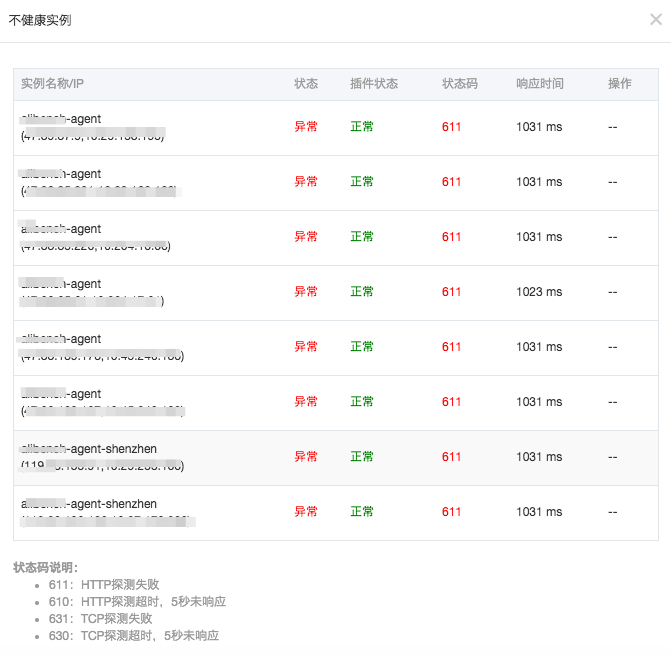
修改可用性监控任务
- 登录云监控控制台,选择页面左侧菜单的[backcolor=transparent]应用分组,进入应用分组页面。
- 选择需要修改可用性监控的应用分组,点击应用分组名称,进入应用分组详情页面。
- 选择页面左侧菜单的[backcolor=transparent]可用性监控,进入可用性监控的管理页面。
- 选择需要修改的任务,在操作中点击修改,进入修改页面。
- 在修改页面编辑内容并保存配置。
查看报警历史
- 登录云监控控制台,选择页面左侧菜单的[backcolor=transparent]应用分组,进入应用分组页面。
- 选择需要查看报警历史的应用分组,点击应用分组名称,进入应用分组详情页面。
- 选择页面左侧菜单的[backcolor=transparent]报警历史,进入报警历史页面查看报警历史详情。
启用或禁用监控任务
本地健康检查支持对探测任务进行启用或禁用,禁用后任务不再进行健康检查和报警,启用后任务重新开始探测并在符合报警规则设置时触发报警。
- 登录云监控控制台,选择页面左侧菜单的[backcolor=transparent]应用分组,进入应用分组页面。
- 选择需要启用或禁用可用性监控的应用分组,点击应用分组名称,进入应用分组详情页面。
- 选择页面左侧菜单的[backcolor=transparent]可用性监控,进入可用性监控的任务管理页面。
- 选择需要启用或禁用的任务,在操作中点击启用或禁用来修改任务状态。
展开
收起
版权声明:本文内容由阿里云实名注册用户自发贡献,版权归原作者所有,阿里云开发者社区不拥有其著作权,亦不承担相应法律责任。具体规则请查看《阿里云开发者社区用户服务协议》和《阿里云开发者社区知识产权保护指引》。如果您发现本社区中有涉嫌抄袭的内容,填写侵权投诉表单进行举报,一经查实,本社区将立刻删除涉嫌侵权内容。
相关问答